Expresiones en la biblioteca de herramientas
Mediante una expresión, puede especificar una relación entre parámetros, es decir, cómo afectan los cambios de un parámetro al valor del otro. Algunos parámetros de herramienta están vinculados por defecto. Esto significa que los cambios en un parámetro afectan al valor del otro, por ejemplo, el Diámetro del eje y el Diámetro de una herramienta de fresado.
Los campos de los parámetros vinculados se indican mediante un símbolo de función  .
.
Ejemplo: parámetros vinculados
| Parámetros vinculados | Expresión en el campo de parámetro vinculado |
|---|---|
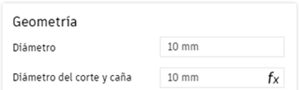 El Diámetro del eje está vinculado al Diámetro. 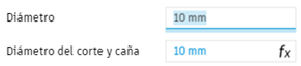 Haga clic en el campo para ver los parámetros vinculados en la ficha, en azul. |
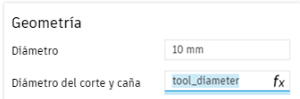 Haga clic en el campo para ver la expresión. Queremos que el Diámetro del eje sea igual al Diámetro. |
Conducción de datos de corte mediante expresiones
Además de las expresiones por defecto, puede vincular parámetros en las fichas Cortador y Datos de corte para controlar los datos de corte a partir de los parámetros de geometría. Le ayuda a crear herramientas rápidamente y a diferenciar los materiales o las estrategias de forma eficaz.
Para las herramientas con varios valores predefinidos, cualquier cambio en los parámetros de Geometría de la ficha Cortador afecta a todos los valores predefinidos. Se aplica si los parámetros de los valores predefinidos están vinculados a los parámetros de geometría.
Después de definir y aceptar expresiones, estas se conservan en el cuadro de diálogo de Biblioteca de herramientas.
Ejemplo 1: Uso de expresiones para vincular parámetros en la ficha Cortador
En este ejemplo, se vincula el parámetro Longitud debajo del portaherramientas al parámetro Longitud total como se indica a continuación:
Overall length = 70 percent of Length below holder
Desplace el ratón sobre el campo Longitud total para ver el nombre del parámetro.
Es tool_OverallLength.

En el campo Longitud debajo del portaherramientas, introduzca:
tool_overallLength*.70Nota: Al escribir un nombre de parámetro en un campo, aparece la lista de nombres que comienzan por esa cadena. En el cuadro de diálogo Biblioteca de herramientas solo se aceptan los nombres de los parámetros de esta lista.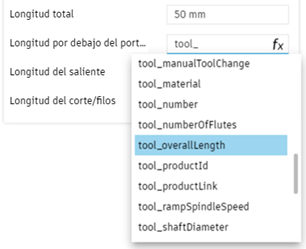
El campo Longitud debajo del portaherramientas muestra un valor calculado en función de la expresión.

Ejemplo 2: Uso de expresiones para vincular parámetros en las fichas de datos Cortador y Corte
En este ejemplo, se vincula el parámetro Paso lateral de la ficha Datos de corte al parámetro Diámetro de la ficha Cortador para:
Stepover = 10 percent of Diameter
En la ficha Cortador, coloque el puntero sobre el campo Diámetro para ver el nombre del parámetro.
Es tool_diameter.
En la ficha Datos de corte, desplácese hacia abajo para ver los parámetros Pasadas y vinculación.
En Pasadas y vinculación, seleccione Usar paso lateral.
En el campo Paso lateral, introduzca:
tool_diameter*.10Ficha Cortador - campo Diámetro Ficha Datos de corte - campo Paso lateral 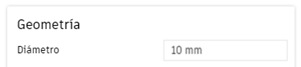
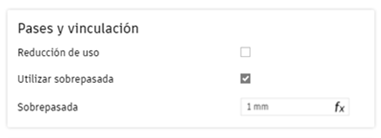
El campo Paso lateral muestra un valor calculado en función de la expresión.